
时间:2021-04-04 11:10:17 来源:www.win10xitong.com 作者:win10
有网友来反映说他用电脑的时候会遇到win10怎么关闭Window安全警报的情况,就前来向小编求助,新手处理关于win10怎么关闭Window安全警报的问题不是特别容易,要是你想马上解决win10怎么关闭Window安全警报的问题,而不想求助于人的话,小编先给大伙说说简单的措施:1、首先我们需要点击电脑左下角的开始选项,然后依次点击出现的Windows系统、控制面板功能。2、然后在打开的窗口找到【Windows Defender防火墙】点击进入就行了,这样,这个问题就可以很简单的处理了。这样讲肯定大家肯定是不明白的,接下来我们就结合图片非常详细的说一下win10怎么关闭Window安全警报的操作措施。
win10中关闭窗口安全报警方法介绍
1.首先,我们需要单击计算机左下角的开始选项,然后单击依次出现的Windows系统和控制面板功能。
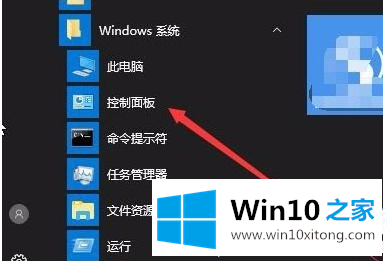
2.然后在打开的窗口中找到【Windows Defender防火墙】,点击进入。
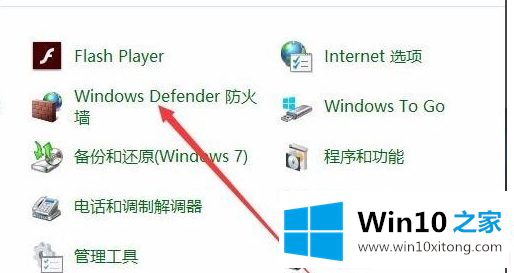
3.然后点按左侧边栏中的菜单项“更改通知设置”。
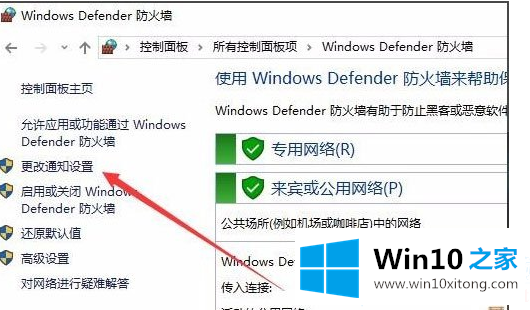
4.在右侧窗口中找到“当Windows Defender防火墙阻止新应用程序时通知我”项目,并删除其前面的复选标记。
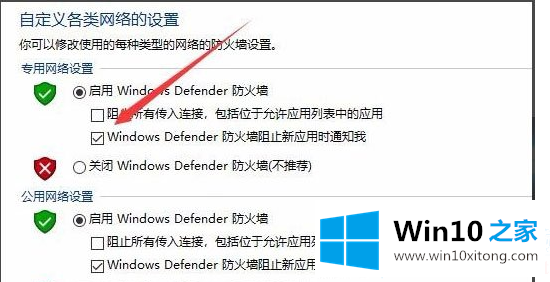
以上是win10如何关闭Window安全报警和win10如何关闭Window安全报警的介绍。如果你想更多的了解电脑系统的使用,可以关注win10 Home!
关于win10怎么关闭Window安全警报的操作措施就和大家介绍到这里了额,我们很高兴能够在这里给大家分享电脑知识,谢谢各位。